Как включить службу принтера
В современном офисе и дома принтеры являются одними из незаменимых устройств. Однако многие пользователи часто приходят в замешательство, когда впервые используют принтер или когда служба принтера не запускается. В этой статье подробно описывается, как включить службу принтера, и предоставляется комплексное решение, основанное на актуальных темах и популярном контенте в Интернете за последние 10 дней.
1. Действия по включению службы принтера
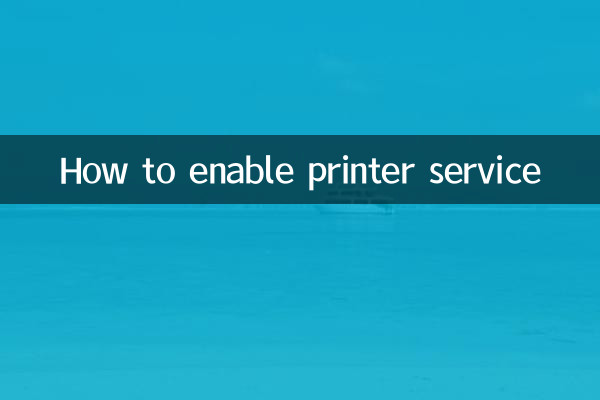
Способ запуска службы принтера зависит от операционной системы. Ниже приведены конкретные шаги для систем Windows и Mac:
| операционная система | Этапы работы |
|---|---|
| Окна | 1. Нажмите Win + R, введите Services.msc и нажмите Enter; 2. Найдите службу «Диспетчер очереди печати», щелкните правой кнопкой мыши и выберите «Пуск»; 3. Если вам нужен автоматический запуск, щелкните правой кнопкой мыши и выберите «Свойства» и установите тип запуска «Автоматически». |
| Мак | 1. Откройте «Системные настройки»; 2. Нажмите «Принтеры и сканеры»; 3. Нажмите «+», чтобы добавить принтер, и система автоматически запустит соответствующие службы. |
2. Общие проблемы и решения
В процессе включения службы принтера пользователи могут столкнуться со следующими распространенными проблемами:
| вопрос | Решение |
|---|---|
| Служба диспетчера очереди печати не может запуститься | 1. Проверьте, не заражена ли система вирусами; 2. Очистите файлы очереди печати; 3. Переустановите драйвер принтера. |
| Принтер не отображается в списке устройств | 1. Проверьте источник питания принтера и соединительный кабель; 2. Перезагрузите принтер и компьютер; 3. Обновите драйвер принтера. |
3. Горячие темы и контент во всей сети за последние 10 дней.
В сочетании с горячими темами в Интернете за последние 10 дней, ниже приводится горячий контент о принтерах и технологиях:
| горячие темы | Горячий контент |
|---|---|
| Растущий спрос на оборудование для удаленного офиса | Благодаря популярности удаленной работы продажи домашних принтеров выросли на 30% по сравнению с прошлым годом. |
| Экологически чистая технология печати. | Многие производители выпустили энергосберегающие принтеры, чтобы сократить отходы тонера и бумаги. |
| Уязвимости безопасности принтера | Последние исследования показывают, что некоторые принтеры представляют угрозу безопасности и требуют своевременного обновления прошивки. |
4. Предложения по оптимизации обслуживания принтера.
Чтобы обеспечить стабильную работу службы принтера, пользователям рекомендуется предпринять следующие меры по оптимизации:
| Меры по оптимизации | Конкретные операции |
|---|---|
| Регулярно обновляйте драйверы | Ежемесячно проверяйте наличие обновлений драйвера принтера, чтобы обеспечить совместимость и производительность. |
| Очистить очередь печати | Избегайте накопления заданий печати и регулярно удаляйте незавершенные задания печати. |
| Используйте оригинальные расходные материалы | Оригинальные расходные материалы позволяют продлить срок службы принтера и обеспечить качество печати. |
5. Резюме
Включение службы принтера является основной операцией использования печатающего устройства, однако при этом могут возникнуть препятствия из-за проблем системы или устройства. Благодаря подробным инструкциям и решениям, приведенным в этой статье, пользователи смогут легко справиться с распространенными проблемами. В то же время, в сочетании с актуальными темами, мы также наблюдаем новые разработки в области принтерных технологий в области удаленного офиса и защиты окружающей среды. Я надеюсь, что эта статья поможет вам лучше использовать и обслуживать свой принтер.
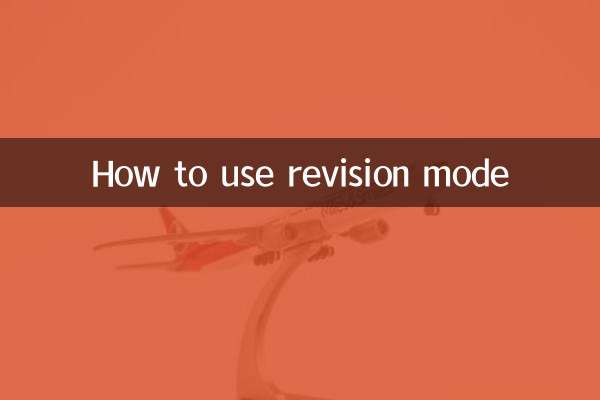
Проверьте детали
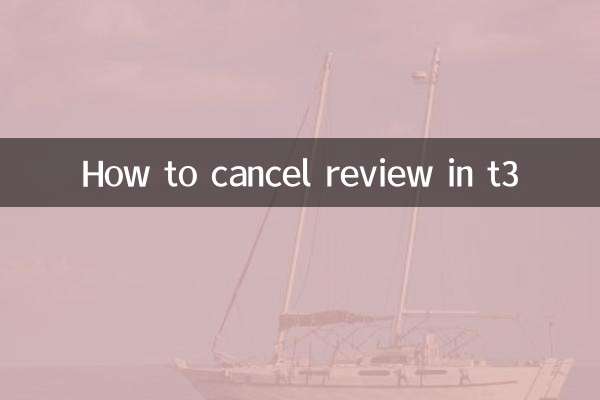
Проверьте детали